Namanya juga mencari informasi, tentu dibutuhkan keterbukaan dari Anda, dalam artian bahwa apa yang akan kami jelaskan disini tentu membutuhkan sedikit waktu dalam membacanya baru bisa memahaminya. Untuk itu buka lebar-lebar pikiran Anda supaya dapat menangkap "pengetahuan" baru yang akan kami bahas sebentar lagi. Berikut penjelasannya.
Pembahasan Lengkap Cara Mengatasi Kursor Bergerak Sendiri
Kursor merupakan indikator atau tanda panah yang menunjukkan posisi dari mouse pada layar PC.
Gerakan pada kursor tersebut akan mengikuti gerakan mouse yang kamu lakukan.
Namun terkadang muncul masalah dimana kursor pada layar bergerak sendiri padahal mouse tidak kamu gerakan.
Hal tersebut tentu memberikan efek yang sangat merugikan, misalnya saja saat kamu sedang bermain game FPS, jika kursor bergerak sendiri maka kamera pada game juga akan ikut bergerak sendiri.
Cara Mengatasi Kursor Mouse Bergerak Sendiri
Sebelum masuk ke pembahasan, kamu harus mengetahui penyebabnya terlebih dahulu.
Ada beberapa penyebab masalah ini bisa terjadi, yaitu:
- Sistem operasi mengalami error
- Mouse atau touchpad yang kamu gunakan bermasalah
- Mousepad atau alas mouse tidak sesuai
- Mengisi baterai laptop dengan daya charger yang tidak sesuai
Setelah kamu mengetahui penyebabnya, silahkan ikuti langkah-langkah berikut untuk mengatasinya.
1. Cek Mousepad atau Alas Mouse

Sebelum kamu memeriksa hal lain yang lebih rumit, pertama silahkan periksa alas mouse yang kamu gunakan.
Silahkan coba untuk membersihkan mousepad tersebut, karena biasanya ada kotoran pada mousepad yang membuat kursor mouse bergerak sendiri.
Atau jika kamu tidak menggunakan mousepad khusus, silahkan gunakan mousepad atau alas seadanya seperti buku.
Asalkan alas yang kamu gunakan memiliki tekstur yang halus dan bersih.
2. Cek Charger

Jika masalah kursor yang bergerak sendiri muncul saat laptop sedang kamu charge, maka kemungkinan besar masalah tersebut muncul dari kelistrikan charger atau baterai laptop.
Biasanya hal ini disebabkan oleh tegangan pada charger yang tidak sesuai dengan ketentuan tegangan laptop tersebut.
Jadi lebih baik untuk menggunakan charger original atau bawaan laptop.
Namun jika kamu menggunakan charger asli dan masalah tersebut tetap terjadi, maka kemungkinan terjadi kerusakan pada charger tersebut.
3. Matikan Touchpad

Khusus untuk kamu yang menggunakan laptop, jika kamu memakai mouse tambahan, maka sebaiknya matikan touchpad pada laptop tersebut.
Cara ini tentu bisa membantu untuk mengatasi masalah kursor yang bergerak sendiri. Apalagi jika touchpad pada laptop kamu sudah bermasalah.
Untuk mematikan touchpad laptop kamu bisa menggunakan kombinasi tombol tertentu.
Namun setiap merk laptop memiliki kombinasi tombol yang berbeda, jadi silahkan simak tabel berikut.
| Merk Laptop | Tombol Kombinasi |
|---|---|
| Acer | Fn + F7 |
| Asus | Fn + F3 / F7 / F9 |
| Dell | Fn + F7 |
| Lenovo | Fn + F6 |
| Toshiba | Fn + F9 |
| Mac | Fn + F2 |
4. Cek Mouse

Kamu juga harus memperhatikan mouse yang kamu gunakan.
Jika kamu menggunakan mouse kabel, maka pastikan bahwa kabel tidak kusut dan tertekuk.
Namun jika kamu menggunakan mouse tanpa kabel, maka pastikan bahwa baterai mouse tersebut belum habis.
Karena biasanya jika baterai mouse wireless sudah mulai habis, kursor akan bergerak sendiri atau tidak bisa digerakkan.
Selain itu kamu juga bisa mencoba untuk memindahkan USB mouse ke port lain yang ada di PC kamu.
Jika masalah tersebut masih terjadi, silahkan coba untuk menggunakan mouse lain untuk mengetes apakah mouse yang sebelumnya kamu gunakan rusak atau tidak.
Baca juga: Cara Mengatasi Laptop Mati Sendiri
5. Restart Komputer
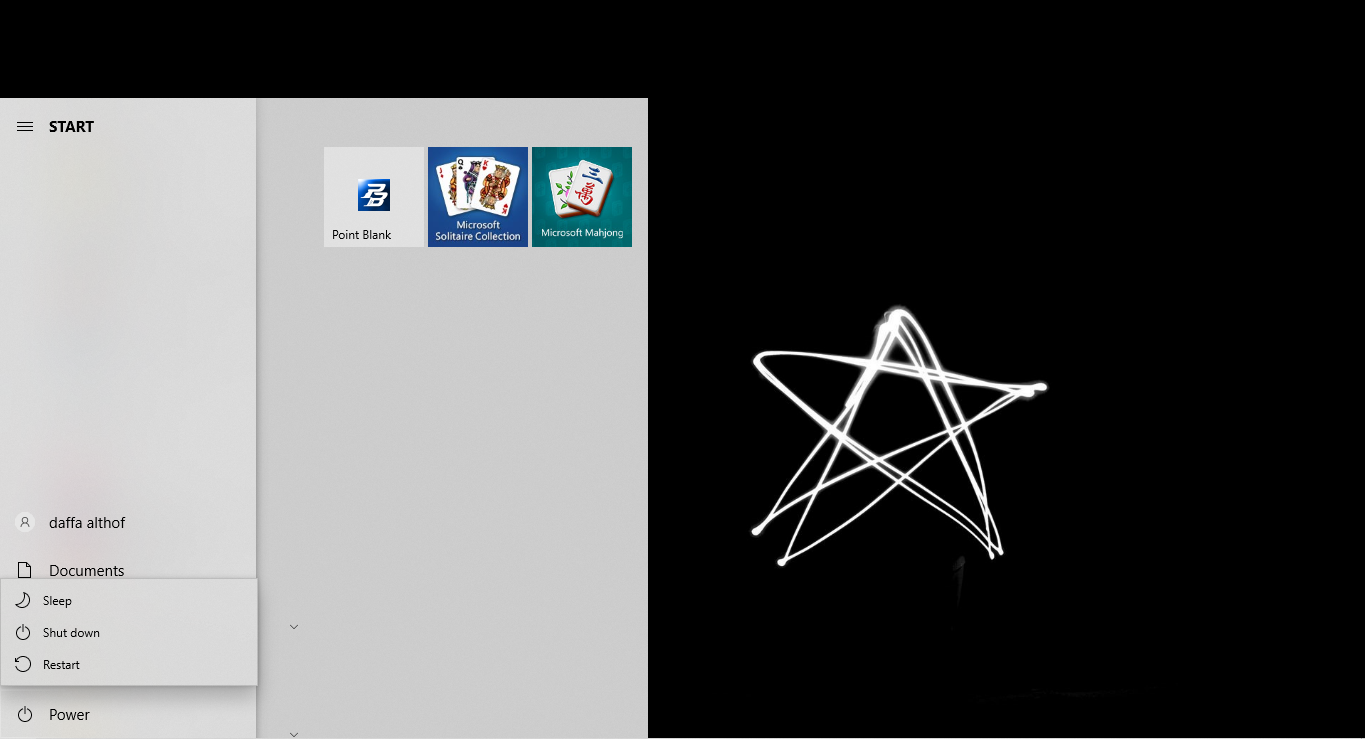
Masalah tersebut tidak hanya terjadi pada perangkat mouse saja, namun juga bisa terjadi pada file sistem operasi yang mengalami error, seperti yang sudah saya singgung di atas.
Jika dengan melakukan 4 cara di atas masalah kursor yang tiba-tiba bergerak sendiri belum bisa teratasi, maka kamu bisa mencoba untuk melakukan restart pada komputer kamu.
Jadi apabila ternyata terjadi kesalahan pada file sistem yang mengakibatkan kursor bergerak sendiri, dengan melakukan restart maka file sistem tersebut akan memulai ulang dengan normal.
6. Servis PC

Kalau kamu sudah melakukan semua cara di atas namun masih belum bisa juga, maka kemungkinan terdapat kerusakan pada komponen komputer atau laptop.
Untuk laptop, biasanya kerusakan tersebut terdapat pada kebal konektor touchpad atau touchpad itu sendiri.
Sedangkan pada komputer, masalahnya biasanya terletak pada port USB atau Port PS2 (model lama) yang ada di motherboard atau daya dari power supply yang tidak stabil.
Jadi solusi terakhir untuk mengatasi masalah kursor yang bergerak sendiri adalah dengan membawa laptop atau komputer kamu ke tempat servis terpercaya.
The post Cara Mengatasi Kursor Bergerak Sendiri appeared first on Berakal.
ARTIKEL PILIHAN PEMBACA :
Comments
Post a Comment